Windows Server 2012 システムで、インターネット インフォメーション サービスをロードします。
注: 推奨仕様については、「ハードウェア要件」を参照してください。
IIS をロードする
- Windows のデスクトップ バーから[サーバー マネージャー]を選択します。
- [ダッシュボード]の[クイック スタート]領域で、[役割と機能の追加]を選択します。
- [インストールの種類]で、[役割ベースまたは機能ベースのインストール]を選択します。
- [サーバーの選択]で、現在使用しているサーバを選択します。
- 左側の[サーバーの役割]を選択し、[役割]リストの[Web サーバー(IIS)]チェック ボックスをオンにします。
- その他のサービスの自動追加を確認するプロンプトが表示されたら、[機能の追加]を選択します。
- [サーバーの役割]領域で、次の役割を選択します。
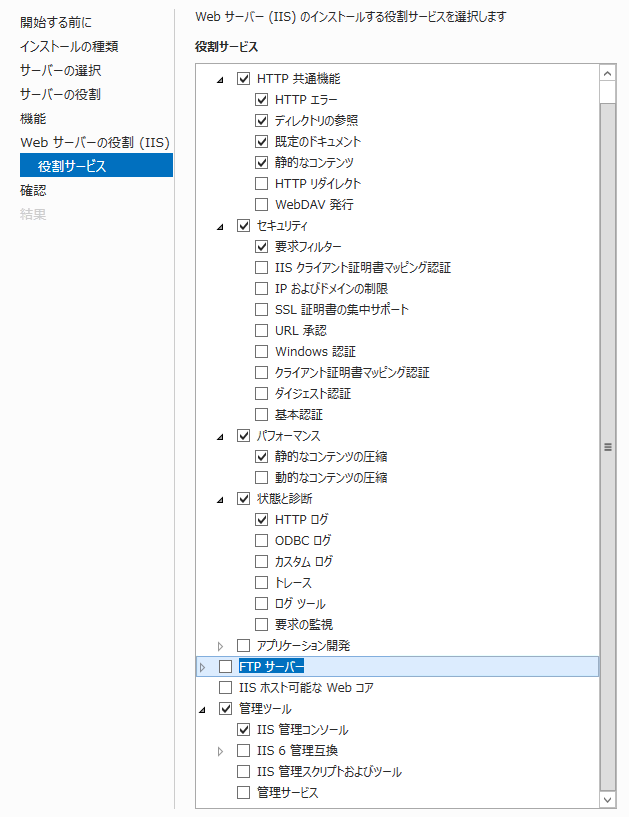
- [インストール]をクリックします。
IIS の設定が終了したら、Autodesk Vault Server メディアからインストールを実行します。
Autodesk Vault サーバをインストールする
Vault Server をインストールするには、次の手順を実行します。実行する手順は、ご使用の Autodesk Vault エディションによって異なります。
- Autodesk Vault Basic: パート 4 から開始してください。
- Autodesk Vault Workgroup: パート 1 から開始してください。
- Autodesk Vault Professional: パート 1 から開始してください。
パート 1Network License Manager をインストールする
注: Autodesk Vault Basic をインストールする場合、Network License Manager やライセンス ファイルのインストールは不要です。パート 4 に進みます。
- Vault Server のインストールを開始します。
- インストール画面で、[ツールとユーティリティ]をクリックします。
- ソフトウェア使用許諾契約に同意し、[次へ]をクリックします。
- [Network License Manager]チェック ボックスをオンにします。 注: Thin Client または Thin Client 用 Vault Office Server をインストールするには、事前に Vault Server をインストールする必要があります。この機能は、Vault Server を初めてインストールする場合は無効になっています。Vault Server とともに Autodesk File Server を使用する場合は、Autodesk Vault サービス&サポートからインストール パッケージをダウンロードします。注: この機能は、後からいつでもインストールすることができます。詳細については、「サポート コンポーネントをインストールする」を参照してください。Inventor コンテンツ センター ファイルを共有する必要がある場合は、Autodesk Inventor リモート コンテンツ ライブラリからダウンロードできます。注: Vault でのコンテンツ センター ライブラリの使用方法の詳細については、「Inventor 用コンテンツ センター ライブラリ」を参照してください。
- [インストール]をクリックします。
License Manager のインストールが終了したら、[完了]をクリックします。
パート 2ライセンス ファイルを取得する
- http://register.autodesk.com に移動します。
- ログイン アカウントがない場合は作成します。ログイン アカウントがある場合は続行してログインします。
- ライセンスを追加するアカウントを選択します。
- シリアル番号を入力し、Vault Server のオペレーティング システムを選択して[Next]をクリックします。
- 使用するライセンス サーバのタイプを選択します。
- ライセンス サーバの名前と ID (ダッシュが付いていない MAC アドレス)を入力します。
- [次へ]をクリックします。
- ライセンス情報が表示されたら、[Save License File]をクリックします。
パート 3ライセンス サーバを設定する
- LMTOOLS プログラムの[Service/License File]タブで、[Configure Using Services]オプションが有効になっていることを確認します。
- [Config Services]タブをクリックします。
- サービス名の一覧で、ライセンス管理に使用するサービス名を選択します。既定のサービス名は、Flexlm Service 1 です。コンピュータ上にある Autodesk 以外のソフトウェアを LMTools が管理している場合は、混乱を避けるためにサービス名を変えることができます。たとえば、Flexlm Service 1 を Autodesk Server1 に名前変更します。
- [Path to the lmgrd.exe file]フィールドで、Network License Manager デーモン(lmgrd.exe)へのパスを入力するか、[Browse]をクリックしてファイルの場所を指定します。既定では、このデーモンは C:¥Program Files¥Autodesk Network License Manager フォルダにインストールされています。
- [Path to the license file]ボックスに、ライセンス ファイルへのパスを入力するか、[Browse]をクリックしてファイルの場所を指定します。このパスは、前のセクションの手順で取得したライセンス ファイルへのパスです。ライセンス ファイルを保存した後に移動した場合は、そのファイルが配置されている場所へのパスになります。
- [Path to the debug log file]ボックスに、デバッグ ログのパスを入力するか、[Browse]をクリックして既存のログ ファイルを指定します。保存場所には C:¥Program Files¥Autodesk Network License Manager フォルダを使用することをお勧めします。ログ ファイルには、ファイル拡張子 .log を付ける必要があります。新しいログ ファイルには、.log 拡張子を手動で入力してください。
- lmgrd.exe をサービスとして実行するには、[Use Services]を選択します。
- システムの起動時に lmgrd.exe を自動的に実行するには、[Start Server at Power Up]を選択します。
- 手順 4 で選択したサービス名で新規設定を保存するには、[Save Service]をクリックします。設定内容をサービスに保存するかどうかを尋ねるプロンプトが表示されたら、[Yes]をクリックします。
- [Start/Stop/Reread]タブをクリックして、以下のいずれかを実行します。
- Autodesk 用にサーバが定義されていない場合は、[Start Server]をクリックして、ライセンス サーバを開始します。
- サービスが Autodesk 用に定義されていて、既に開始されている場合は、[Re Read License File]をクリックして、Network License Manager を更新します。ライセンス ファイルまたはオプション ファイルに何らかの変更があれば、その内容が反映されます。
ライセンス サーバが開始され、クライアントの要求に応答する準備が整います。
- LTOOLS を閉じます。
パート 4Vault Server (カスタマイズ)をインストールする
- Vault Server のインストールを開始します。
- インストール画面で、[インストール]をクリックします。
- ソフトウェア使用許諾契約に同意し、[次へ]をクリックします。
- 製品情報画面で、次の情報を入力します。
- シリアル番号
- プロダクト キー
- ネットワーク ライセンス サーバのタイプ
- ネットワーク ランセンス サーバ名
注: Vault Workgroup および Vault Professional をインストールする場合、ライセンス サーバのタイプと名前は、前のパートでライセンス サーバを設定したときに指定したタイプと名前に一致している必要があります。 - [次へ]をクリックします。
- [インストールの環境設定]ページで、[Autodesk Vault Server]チェック ボックスをオンにします。
- [Vault サーバ]セクションで下向きの矢印をクリックして、インストールをカスタマイズします。
 設定画面では、次の変更を加えることができます。
設定画面では、次の変更を加えることができます。- Revit Vault Add-in を使用する場合は、[Autodesk Revit Interoperability for Vault Server]チェック ボックスをオンにします。
- ローカル データベースとリモート データベースのどちらを使用するかを選択します。
- SQL のインストール場所を変更します。SQL データベースの場所と、Autodesk Vault Server Console アプリケーションの場所を変更できます。 注: リモート サイトを設定する場合を除き、既定の場所を使用することをお勧めします。マルチサイト構成の詳細については、「マルチサイト環境を構成する」を参照してください。
- Autodesk Data Management Server Console のデスクトップにショートカット アイコンを作成するかどうかを指定します。
- インストールを開始する前に、一連のシステム診断を実行して、サーバを正常にインストールできるようコンピュータが適切に設定されていることを確認します。システムのテストを実行すると、警告または失敗が返されます。テストの結果は対話形式のレポートに表示されます。レポートの表示内容を変更することができます。
- インタラクティブ インタフェースを常に表示
- 失敗した場合のみインタラクティブ インタフェースを表示
- 失敗または警告が発生した場合のみ、インタラクティブ インタフェースを表示
既定では、[失敗または警告が発生した場合のみ、インタラクティブ インタフェースを表示]が表示されます。ドロップダウン リストからモードを選択します。
- 既定の SQL ユーザ ID とパスワードを使用するかどうかを指定します。
既定の SQL ユーザ ID とパスワードを使用しない場合は、独自の ID とパスワードを定義できます。
- 認証に既定の Windows ユーザ名とパスワードを使用するかどうかを決定します。
既定の Windows ユーザ名とパスワードを使用しない場合は、独自の ID とパスワードを定義できます。
- 既定の IIS 設定を使用するかどうかを指定します。
既定の IIS 設定を使用しない場合は、Web サイト名、Web サイトの URL、およびポート番号を入力します。
注: カスタム ポートを選択する場合は、その他のポートと競合しないようにしてください。 - サービス パックを更新します(該当する場合)。
- インストールのカスタマイズが終了したら、[インストール]をクリックします。
-
Vault のインストール プロセスでは、システム診断を実行してからインストールに進みます。ADMS システム チェック レポート画面で、次のいずれかのタスクを実行します。
- すべてのチェックが正常に完了したら、[続行]をクリックして、インストールを続行します。
- いずれかのプリチェックに失敗した場合、[必要な処置]の横の数字は、診断プロセスで失敗したプリチェックの数を示します。
失敗した個々のプリチェックを説明するリンクが一覧表示されます。各リンクをクリックして、プリチェックの詳細、およびシステムが診断に合格するために実行する必要がある手順の詳細を確認します。必要なすべての変更を行ってから、[再テスト]をクリックします。すべてのチェックに合格した後、[続行]をクリックしてインストールを完了します。